最新组态王图形显示与动画功能范例
组态王实例

.一、概述组态王软件结构由工程管理器、工程浏览器及运行系统三部分构成。
工程管理器:工程管理器用于新工程的创建和已有工程的管理,对已有工程进行搜索、添加、备份、恢复以及实现数据词典的导入和导出等功能。
工程浏览器:工程浏览器是一个工程开发设计工具,用于创建监控画面、监控的设备及相关变量、动画链接、命令语言以及设定运行系统配置等的系统组态工具。
运行系统:工程运行界面,从采集设备中获得通讯数据,并依据工程浏览器的动画设计显示动态画面,实现人与控制设备的交互操作。
通常情况下,建立一个应用工程大致可分为以下六个步骤:1.创建新工程为工程创建一个目录用来存放与工程相关的文件。
2.定义硬件设备并添加工程变量添加工程中需要的硬件设备和工程中使用的变量,包括内存变量和 I/O 变量。
3.制作图形画面并定义动画连接按照实际工程的要求绘制监控画面并使静态画面随着过程控制对象产生动态效果。
4.编写命令语言通过脚本程序的编写以完成较复杂的操作上位控制。
5.进行运行系统的配置对运行系统、报警、历史数据记录、网络、用户等进行设置,是系统完成用于现场前的必备工作。
6.保存工程并运行完成以上步骤后,一个可以拿到现场运行的工程就制作完成了。
接下来我将建立一个反应车间的监控中心。
监控中心从现场采集生产数据,以动画形式直观的显示在监控画面上。
监控画面还将显示实时趋势和报警信息,并提供历史数据查询的功能,完成数据统计的报表。
将实时数据保存到关系数据库中,并进行数据库的查询等。
二、建立一个新工程一)建立一个新工程点击“开始”--- 〉“程序”--- 〉“组态王 6.5 ”--- 〉“组态王 6.5 ”(或直接双桌面上组态王的快捷方式),启动后的工程管理窗口如图2-1 所示:图 2-1图2-2新建:单击此快捷键,弹出新建工程对话框建立组态王工程。
点击工程管理器上的“新建”,弹出“新建工程向导之一”,接下来一直按下一步直到点击完成后会出现“是否将新建的工程设为组态王当前工程”的提示,选择“是”即可新建一工程如图 2-2:二)工程浏览器.成部分包括 Web、文件、数据库、设备、系统配置、 SQL 访问管理器,它们以树形结构显示在工程浏览器窗口的左侧。
组态王使用说明
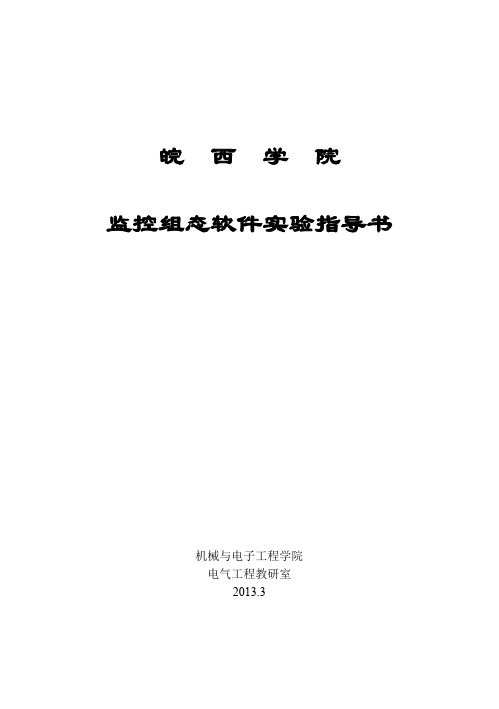
皖西学院监控组态软件实验指导书机械与电子工程学院电气工程教研室2013.3实验一监控组态工程建立与工艺流程图绘制一、实验目的熟练掌握工控组态软件的绘图工具二、实验内容熟悉工控组态软件的绘图工具,完成反应工段工艺流程绘制以及外部设备和变量的定义。
三、实验步骤1.1创建工程在工程管理器中选择菜单“文件/新建工程”,或者点击工具栏的“新建”按钮,根据“新建工程向导”对话框完成工程创建,如图一所示图一工程管理器1.2 组态画面双击工程管理器中的工程,打开工程浏览器,在工程浏览器中左侧的“工程目录显示区”中选择“画面”,在右侧视图中双击“新建”,弹出新建画面对话框如图一所示。
图二画面属性设置点击图二确定按钮后,在工具箱和图库中选中相应图素进行监控画面组态,绘制工艺流程图如图三所示。
图三反应车间监控画面1.3定义设备根据工程中实际使用得设备进行定义,本例程使用亚控的仿真PLC设备,使用“PLC-亚控-仿真PLC-串口”驱动,定义设备名称为“PLC”。
1.4定义变量在组态王中定义三个变量:原料油液位(IO实数类型)、成品油液位(IO实数类型)、催化剂液位(IO实数类型)。
原料油液位变量:最小值0,最大值100,最小原始值0,最大原始值100,连接设备PLC,寄存器DECREA100,数据类型short,读写属性为只读,采集频率1000。
记录和安全区选择“数据变化记录”,变化灵敏度选择“0”。
催化剂液位变量:最小值0,最大值100,最小原始值0,最大原始值100,连接设备PLC,寄存器DECREA100,数据类型short,读写属性为只读,采集频率1000。
记录和安全区选择“数据变化记录”,变化灵敏度选择“0”。
成品油液位变量:最小值0,最大值200,最小原始值0,最大原始值200,连接设备PLC,寄存器INCREA200,数据类型short,读写属性为只读,采集频率1000。
记录和安全区选择“数据变化记录”,变化灵敏度选择“0”。
实验三组态王动画连接实验

实验三组态王动画连接实验一、实验目的1、进一步掌握组态王所有方法2、掌握动画连接使用方法二、实验设备研华IPC—610工控机,组态王软件三、实验内容与步骤(一)、构造数据库数据库是“组态王”软件的核心部分,工业现场的生产状况要以动画的形式反映在屏幕上,操作者在计算机前发布的指令也要迅速送达生产现场,所有这一切都是以实时数据库为中介环节,所以说数据库是联系上位机和下位机的桥梁。
在TouchVew运行时,它含有全部数据变量的当前值。
变量在画面制作系统组态王画面开发系统中定义,定义时要指定变量名和变量类型,某些类型的变量还需要一些附加信息。
数据库中变量的集合形象地称为“数据词典”,数据词典记录了所有用户可使用的数据变量的详细信息。
继续上节的工程。
选择工程浏览器左侧大纲项“数据库\数据词典”,在工程浏览器右侧用鼠标左键双击“新建”图标,弹出“变量属性”对话框如下图所示。
此对话框可以对数据变量完成定义、修改等操作,以及数据库的管理工作。
在“变量名”处输入变量名,如反应罐液位;在“变量类型”处选择变量类型如:内存实数,单击“确定”即可。
这里我们需要定义四个内存实数变量:反应罐液位、存储罐液位、反应罐温度、流体状态,五个离散量:三个反应罐进料阀、反应罐出料阀,存储罐出料阀。
(二)、动画连接建立动画连接鼠标在画面上双击图形对象“反应罐”,弹出该对象的动画连接对话框。
变量名:“\\本站点\反应罐液位”分别选择罐体,填充背景和填充的颜色。
填充设置:如上图所示。
单击“确定”按钮,完成反应罐的动画连接。
这样建立连接后,变量“反应罐液位”的变化就通过设置颜色的填充范围表示出来,并且填充的高度随着变量值的变化而变化。
用同样的方法设置存储罐的动画连接。
组态实验报告范文
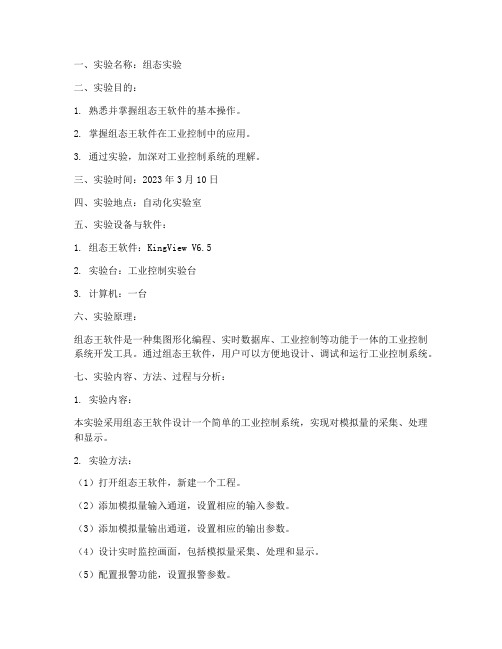
一、实验名称:组态实验二、实验目的:1. 熟悉并掌握组态王软件的基本操作。
2. 掌握组态王软件在工业控制中的应用。
3. 通过实验,加深对工业控制系统的理解。
三、实验时间:2023年3月10日四、实验地点:自动化实验室五、实验设备与软件:1. 组态王软件:KingView V6.52. 实验台:工业控制实验台3. 计算机:一台六、实验原理:组态王软件是一种集图形化编程、实时数据库、工业控制等功能于一体的工业控制系统开发工具。
通过组态王软件,用户可以方便地设计、调试和运行工业控制系统。
七、实验内容、方法、过程与分析:1. 实验内容:本实验采用组态王软件设计一个简单的工业控制系统,实现对模拟量的采集、处理和显示。
2. 实验方法:(1)打开组态王软件,新建一个工程。
(2)添加模拟量输入通道,设置相应的输入参数。
(3)添加模拟量输出通道,设置相应的输出参数。
(4)设计实时监控画面,包括模拟量采集、处理和显示。
(5)配置报警功能,设置报警参数。
(6)编译工程,运行实验。
3. 实验过程与分析:(1)新建工程:打开组态王软件,点击“文件”菜单,选择“新建”工程。
输入工程名称,选择工程类型,点击“确定”。
(2)添加模拟量输入通道:在工程浏览器中,双击“设备”,选择“模拟量输入设备”,添加模拟量输入通道。
设置通道名称、量程、单位等参数。
(3)添加模拟量输出通道:在工程浏览器中,双击“设备”,选择“模拟量输出设备”,添加模拟量输出通道。
设置通道名称、量程、单位等参数。
(4)设计实时监控画面:在工程浏览器中,双击“画面”,选择“新建画面”。
在画面编辑器中,添加模拟量采集、处理和显示的控件,设置控件属性。
(5)配置报警功能:在工程浏览器中,双击“报警”,选择“新建报警组”。
设置报警类型、条件、动作等参数。
(6)编译工程:点击“文件”菜单,选择“编译工程”。
确保所有控件和设备配置正确。
(7)运行实验:点击“运行”菜单,选择“运行工程”。
组态王使用说明
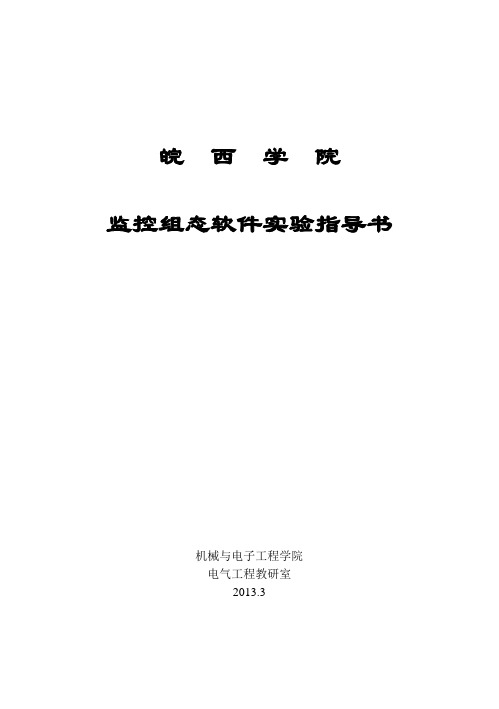
皖西学院监控组态软件实验指导书机械与电子工程学院电气工程教研室2013.3实验一监控组态工程建立与工艺流程图绘制一、实验目的熟练掌握工控组态软件的绘图工具二、实验容熟悉工控组态软件的绘图工具,完成反应工段工艺流程绘制以及外部设备和变量的定义。
三、实验步骤1.1创建工程在工程管理器中选择菜单“文件/新建工程”,或者点击工具栏的“新建”按钮,根据“新建工程向导”对话框完成工程创建,如图一所示图一工程管理器1.2 组态画面双击工程管理器中的工程,打开工程浏览器,在工程浏览器中左侧的“工程目录显示区”中选择“画面”,在右侧视图中双击“新建”,弹出新建画面对话框如图一所示。
图二画面属性设置点击图二确定按钮后,在工具箱和图库中选中相应图素进行监控画面组态,绘制工艺流程图如图三所示。
图三反应车间监控画面1.3定义设备根据工程中实际使用得设备进行定义,本例程使用亚控的仿真PLC设备,使用“PLC-亚控-仿真PLC-串口”驱动,定义设备名称为“PLC”。
1.4定义变量在组态王中定义三个变量:原料油液位(IO实数类型)、成品油液位(IO实数类型)、催化剂液位(IO实数类型)。
原料油液位变量:最小值0,最大值100,最小原始值0,最大原始值100,连接设备PLC,寄存器DECREA100,数据类型short,读写属性为只读,采集频率1000。
记录和安全区选择“数据变化记录”,变化灵敏度选择“0”。
催化剂液位变量:最小值0,最大值100,最小原始值0,最大原始值100,连接设备PLC,寄存器DECREA100,数据类型short,读写属性为只读,采集频率1000。
记录和安全区选择“数据变化记录”,变化灵敏度选择“0”。
成品油液位变量:最小值0,最大值200,最小原始值0,最大原始值200,连接设备PLC,寄存器INCREA200,数据类型short,读写属性为只读,采集频率1000。
记录和安全区选择“数据变化记录”,变化灵敏度选择“0”。
组态王重要功能简单使用介绍

组态王重要功能简单使用介绍一、图库1、图形建立动画连接并合成图素的方式创建的图库精灵,在画面中引用后,其属性界面中动画连接属性的变量改变后,可以任意移动它的位置,但不能再调整其大小,否则动画连接属性的变量会变回到原先的变量。
为避免误操作,可以把图库精灵转换成普通图素后再定义属性变量。
2、一般情况下,含有图库精灵的画面会有许多操作上的限制。
如,为了在画图过程中把常用的图块创建为图库精灵,但图块中的图素要求不能包含引用到的图库精灵。
所以在画图过程中引用到的图库精灵应首先转化成普通图素。
转化成普通图素后,还可以个性化定义动画,而图库精灵定义动画比较死板。
二、动画制作1、组态王软件对稍微复杂的动画,如旋转轮、搅拌叶片模拟动作等没有现成的图库引用,都必须自己设计,无论采用图素基本旋转功能还是图素显示与隐藏方式实现视觉上的动画效果,绝大多数情况下都必须使用到内存变量。
一般一个动画使用到一个内存变量。
当软件点数较少,变量使用较紧张时,就不能为了动画效果而定义大量的内存变量。
动画的实现一般要求有重复计数功能的表达式支持,这就要定义专用的内存整型变量(为了使动画更流畅,可以定义内存实型变量,以小于1的阶梯变化),通过命令语言来实现重复计数功能。
为了减少变量的使用数,就应对整个组态系统的动画效果进行大的归类,如旋转、移动、闪烁、缩放等,每一类定义一个或多个(尽量少)的内存实型变量。
使用方法为:1、在应用程序命令语言中写出变量重复计数的程序,在某一窗口只要引用此变量来实现动画即可;2、在每个需要动画效果的窗口的画面命令语言中写出变量重复计数的程序。
方法1优点是每个变量只要书写一次计数程序,缺点是整个监控系统的同类型的动画效果相同,制作也不灵活。
方法2的优点是每个窗口中变量计数的变化量可以不一样,这样使得制作动画更方便灵活,每个窗口动画效果可根据需要灵活实现,缺点是同一个变量要多次书写计数程序。
另外必须注意的是:如果同时多个窗口都要实现同类型的动画效果,也就是同一个变量在多个窗口使用。
组态王实例教程演示幻灯片
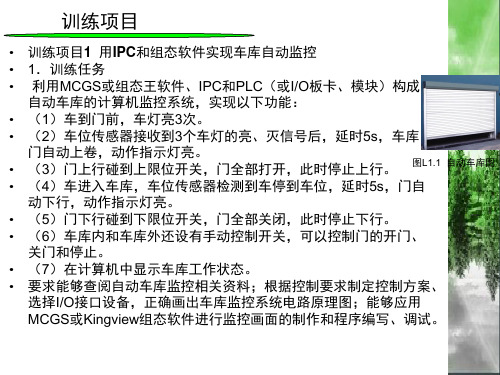
(6)变量定义。假设使用中泰PCI-8408 I/O板卡,参考变量定义见 表L1.4。
训练项目
训练项目
(7)动画连接与调试。 ① 各开关动画效果:SB1~SB6用“按1松0”操作属性连接,其他用取反连 接。 ② 各指示灯的动画效果:可以采用颜色变化显示或明、暗变化显示或闪烁 效果等。 ③ 门的动画效果:用大小变化连接。 ④ 车的动画效果:用水平移动连接。 ⑤ 车感信号的计数:在循环策略中使用计数器,设置方法如图L1.4(a)和(b)
• (3)动画连接。请填表L1.2,说明所进行的主要的动画连接。
(4)程序的编写。请写出程序清单。 (5)程序调试顺序单。请填表L1.3确定调试步骤与结果。
训练项目
• 6.硬件连线与检查(10分) • (1)I/O接口设备与传感器、变送器的连接。 • (2)I/O接口设备与执行器的连接。 • (3)I/O接口设备与IPC的连线。 • (4)其他。 • 7.组态软件与接口设备的连接(10分) • (1)在组态软件中进行设备添加。请写出主要方法与步骤。 • (2)在组态软件中进行设备基本属性的设置。请写出主要方法与
多少? • ⑤ 所选择的I/O接口设备的供电电压是什么? • ⑥ 画出所选择的I/O接口设备接线端子图,指出其定义。
训练项目
• (3)传感器、变送器的选择。 • ① 所选择的传感器、变送器的型号是什么? • ② 所选择的传感器、变送器的主要技术参数? • (4)执行器的选择。所选择的执行器的主要技术参数。 • (5)其他选择。 • 4.控制系统的电路原理图设计(15分) • (1)I/O接口设备与传感器、变送器的连接。请画出I/O设备与传感
器、变送器的连线图。 • (2)I/O接口设备与执行器的连接。请画出I/O设备与执行器的连线
组态王KingView6.52操作说明
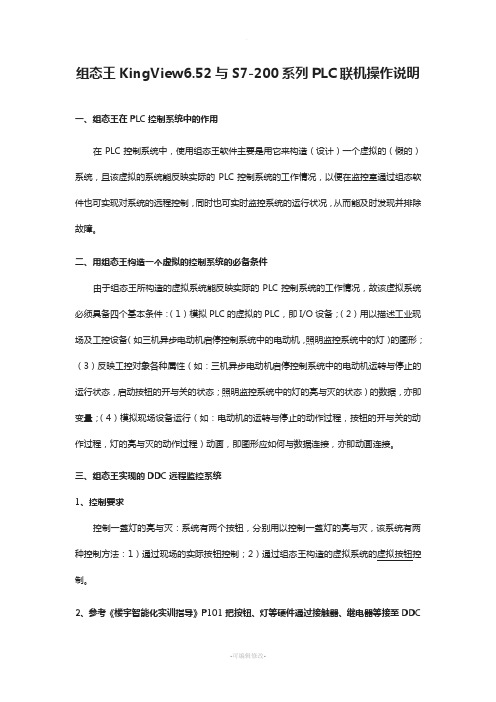
组态王KingView6.52与S7-200系列PLC联机操作说明一、组态王在PLC控制系统中的作用在PLC控制系统中,使用组态王软件主要是用它来构造(设计)一个虚拟的(假的)系统,且该虚拟的系统能反映实际的PLC控制系统的工作情况,以便在监控室通过组态软件也可实现对系统的远程控制,同时也可实时监控系统的运行状况,从而能及时发现并排除故障。
二、用组态王构造一个虚拟的控制系统的必备条件由于组态王所构造的虚拟系统能反映实际的PLC控制系统的工作情况,故该虚拟系统必须具备四个基本条件:(1)模拟PLC的虚拟的PLC,即I/O设备;(2)用以描述工业现场及工控设备(如三机异步电动机启停控制系统中的电动机,照明监控系统中的灯)的图形;(3)反映工控对象各种属性(如:三机异步电动机启停控制系统中的电动机运转与停止的运行状态,启动按钮的开与关的状态;照明监控系统中的灯的亮与灭的状态)的数据,亦即变量;(4)模拟现场设备运行(如:电动机的运转与停止的动作过程,按钮的开与关的动作过程,灯的亮与灭的动作过程)动画,即图形应如何与数据连接,亦即动画连接。
三、组态王实现的DDC远程监控系统1、控制要求控制一盏灯的亮与灭:系统有两个按钮,分别用以控制一盏灯的亮与灭,该系统有两种控制方法:1)通过现场的实际按钮控制;2)通过组态王构造的虚拟系统的虚拟按钮控制。
2、参考《楼宇智能化实训指导》P101把按钮、灯等硬件通过接触器、继电器等接至DDC假设该系统的DDC I/O分配表如下表所示:3、用组态王KingView6.52构造一个虚拟的DDC监控系统(1)新建组态王工程,开始->程序->“组态王”,如图1所示。
图1 打开组态王软件打开后,看到如图2所示界面,点击“新建”。
单击图2 组态王工程管理器图3 新建工程向导选择工程存放路径E:\电力815\DDC第1组图4 选择工程存放路径如:控制一盏灯图5 填写工程名称在组态王工程管理器中双击刚建好的新工程,把它设置为当前工程,设为当前工程后,在工程的最前端会显示一面小红旗,如图6所示。
组态王图形显示与动画功能范例
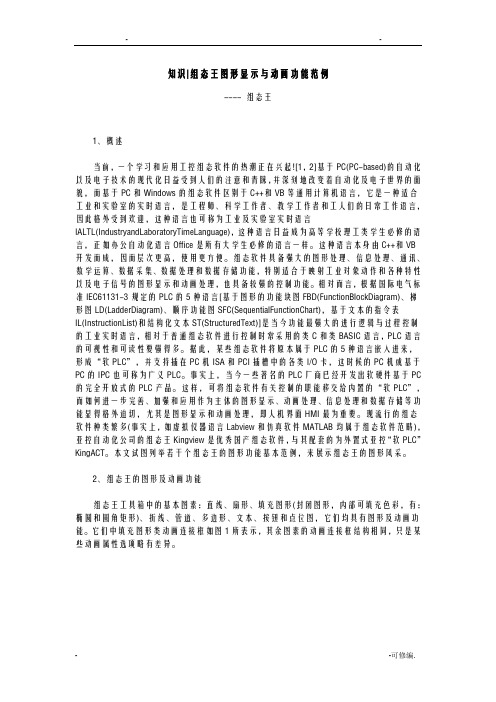
知识|组态王图形显示与动画功能范例---- 组态王1、概述当前,一个学习和应用工控组态软件的热潮正在兴起![1,2]基于PC(PC-based)的自动化以及电子技术的现代化日益受到人们的注意和青睐,并深刻地改变着自动化及电子世界的面貌,而基于PC和Windows的组态软件区别于C++和VB等通用计算机语言,它是一种适合工业和实验室的实时语言,是工程师、科学工作者、教学工作者和工人们的日常工作语言,因此格外受到欢迎,这种语言也可称为工业及实验室实时语言IALTL(IndustryandLaboratoryTimeLanguage),这种语言日益成为高等学校理工类学生必修的语言,正如办公自动化语言Office是所有大学生必修的语言一样。
这种语言本身由C++和VB 开发而成,因而层次更高,使用更方便。
组态软件具备强大的图形处理、信息处理、通讯、数学运算、数据采集、数据处理和数据存储功能,特别适合于映射工业对象动作和各种特性以及电子信号的图形显示和动画处理,也具备较强的控制功能。
相对而言,根据国际电气标准IEC61131-3规定的PLC的5种语言[基于图形的功能块图FBD(FunctionBlockDiagram)、梯形图LD(LadderDiagram)、顺序功能图SFC(SequentialFunctionChart),基于文本的指令表IL(InstructionList)和结构化文本ST(StructuredText)]是当今功能最强大的进行逻辑与过程控制的工业实时语言,相对于普通组态软件进行控制时常采用的类C和类BASIC语言,PLC语言的可视性和可读性要强得多。
据此,某些组态软件将原本属于PLC的5种语言嵌入进来,形成“软PLC”,并支持插在PC机ISA和PCI插槽中的各类I/O卡,这时候的PC机或基于PC的IPC也可称为广义PLC。
事实上,当今一些著名的PLC厂商已经开发出软硬件基于PC 的完全开放式的PLC产品。
组态王第四次课:使用状态显示对象

使用状态显示对象
1、使用状态显示对象、显示左右三角形(p63)。
2、使用状态显示对象、显示微笑和生气,以及平静。
1)使用画图板工具,画出生气、微笑以及平静三个图像。
2)打开变量编辑器、新建内部变量组ztxs.
打开内部变量组ztxs,新建变量
Is_right 二进制变量起始值0
Biaoqing 无符号8位数下限值:0,上限值:3
run 无符号8位数下限值:0,上限值:10
3)新建画面zhuangtaixs,并将其定义为启动画面。
设置画面大小:1024*768
4)在画面中、使用折线画出三个画面区域。
并在画面中按如下方式插入对象按钮、以及状态显示1、2、3、4分别显示左右三角形、三种表情、以及电机旋转的效果图。
使用按钮向左、向右将变量Is_right赋0、1
使用按钮微笑、生气、平静将变量Biaoqing赋0、1、2.
使用WINCC工具中的变量模拟器模拟变量RUN,使用加1模拟方式,范围为0~9。
模拟电机的旋转。
灯塔动画组态王画面的动画连接

资讯
方案
实施
思考
如图:用组态王动画实现流水灯的顺 序点亮,顺序熄灭
组态王画面的动画连接
实例一:灯塔动画
任务
实例一:灯塔动画
资讯
方案
实施
思考
任务: 如图,用组态王实现灯塔的三环灯由内到外依
次点亮各2S,再由外到内依次点亮各2S,最后三环 灯同时亮2S.
实例一:灯塔动画
任务
资讯
方案
实施
资讯
1、创建画面 方法一:用工具箱作图 方法二:从图库管理器
中选择插入
思考
实例一:灯塔动画
任务
资讯
方案
实施
2、定义变量
思考
实例一:灯塔动画
任务
资讯
方案
实施
3、建立动画连接
(1)开关定义
思考
(2)文字定义
实例一:动画连接
(3)灯塔定义
方案
实施
思考
实例一:灯塔动画
任务
资讯
方案
方案
三环灯塔的亮灭情况如下
实施
思考
任务
实施
实例一:灯塔动画
资讯
方案
实施
思考
任务
思考
实例一:灯塔动画
组态王简介
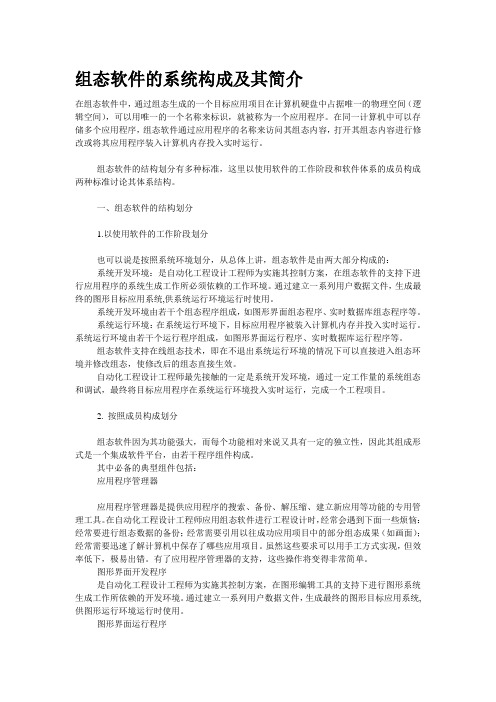
组态软件的系统构成及其简介在组态软件中,通过组态生成的一个目标应用项目在计算机硬盘中占据唯一的物理空间(逻辑空间),可以用唯一的一个名称来标识,就被称为一个应用程序。
在同一计算机中可以存储多个应用程序,组态软件通过应用程序的名称来访问其组态内容,打开其组态内容进行修改或将其应用程序装入计算机内存投入实时运行。
组态软件的结构划分有多种标准,这里以使用软件的工作阶段和软件体系的成员构成两种标准讨论其体系结构。
一、组态软件的结构划分1.以使用软件的工作阶段划分也可以说是按照系统环境划分,从总体上讲,组态软件是由两大部分构成的:系统开发环境:是自动化工程设计工程师为实施其控制方案,在组态软件的支持下进行应用程序的系统生成工作所必须依赖的工作环境。
通过建立一系列用户数据文件,生成最终的图形目标应用系统,供系统运行环境运行时使用。
系统开发环境由若干个组态程序组成,如图形界面组态程序、实时数据库组态程序等。
系统运行环境:在系统运行环境下,目标应用程序被装入计算机内存并投入实时运行。
系统运行环境由若干个运行程序组成,如图形界面运行程序、实时数据库运行程序等。
组态软件支持在线组态技术,即在不退出系统运行环境的情况下可以直接进入组态环境并修改组态,使修改后的组态直接生效。
自动化工程设计工程师最先接触的一定是系统开发环境,通过一定工作量的系统组态和调试,最终将目标应用程序在系统运行环境投入实时运行,完成一个工程项目。
2. 按照成员构成划分组态软件因为其功能强大,而每个功能相对来说又具有一定的独立性,因此其组成形式是一个集成软件平台,由若干程序组件构成。
其中必备的典型组件包括:应用程序管理器应用程序管理器是提供应用程序的搜索、备份、解压缩、建立新应用等功能的专用管理工具。
在自动化工程设计工程师应用组态软件进行工程设计时,经常会遇到下面一些烦恼:经常要进行组态数据的备份;经常需要引用以往成功应用项目中的部分组态成果(如画面);经常需要迅速了解计算机中保存了哪些应用项目。
组态王正反转动画
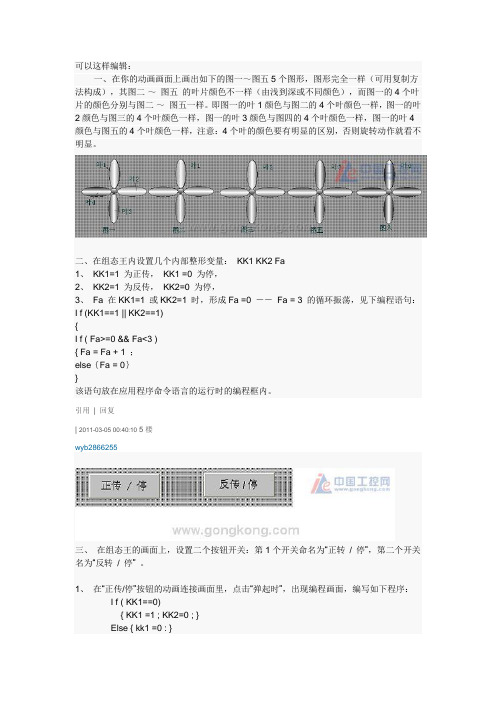
可以这样编辑:一、在你的动画画面上画出如下的图一~图五5个图形,图形完全一样(可用复制方法构成),其图二~图五的叶片颜色不一样(由浅到深或不同颜色),而图一的4个叶片的颜色分别与图二~图五一样。
即图一的叶1颜色与图二的4个叶颜色一样,图一的叶2颜色与图三的4个叶颜色一样,图一的叶3颜色与图四的4个叶颜色一样,图一的叶4颜色与图五的4个叶颜色一样,注意:4个叶的颜色要有明显的区别,否则旋转动作就看不明显。
二、在组态王内设置几个内部整形变量:KK1 KK2 Fa1、KK1=1 为正传,KK1 =0 为停,2、KK2=1 为反传,KK2=0 为停,3、Fa 在KK1=1 或KK2=1 时,形成Fa =0 --Fa = 3 的循环振荡,见下编程语句:I f (KK1==1 || KK2==1){I f ( Fa>=0 && Fa<3 ){ Fa = Fa + 1 ;else{Fa = 0}}该语句放在应用程序命令语言的运行时的编程框内。
引用| 回复| 2011-03-05 00:40:10 5楼wyb2866255三、在组态王的画面上,设置二个按钮开关:第1个开关命名为“正转/ 停”,第二个开关名为“反转/ 停” 。
1、在“正传/停”按钮的动画连接画面里,点击“弹起时”,出现编程画面,编写如下程序:I f ( KK1==0){ KK1 =1 ; KK2=0 ; }Else { kk1 =0 : }2、在“正传/停”按钮的动画连接画面里,点击“弹起时”,出现编程画面,编写如下程序:I f ( KK2==0){ KK2 =1 ; KK1=0 ; }Else { kk2 =0 : }引用| 回复| 2011-03-05 00:44:04 6楼wyb2866255四、对叶片的动画处理:对图二的上叶片、图三的右叶片、图四的下叶片、图五的左叶片的动画连接画面上,点击“隐含”,出现的编程画面,在其上编写如下语句:1、对图二的上叶片、图三的右叶片、图四的下叶片、图五的左叶片的动画连接画面上,点击“隐含”,出现的编程画面,在其上编写如下语句:(KK1==1 || KK2==1 ) && Fa>=0 && Fa <1)2、对图二的右叶片、图三的下叶片、图四的左叶片、图五的上叶片的动画连接画面上,点击“隐含”,出现的编程画面,在其上编写如下语句:(KK1==1 && Fa>=1 && Fa <2) || (KK2 ==1 && Fa >=3 && Fa ff1<4)3、对图二的下叶片、图三的左叶片、图四的上叶片、图五的右叶片的动画连接画面上,点击“隐含”,出现的编程画面,在其上编写如下语句:(KK1==1 || KK2==1 ) && Fa>=2 && Fa <3)4、对图二的左叶片、图三的上叶片、图四的右叶片、图五的下叶片的动画连接画面上,点击“隐含”,出现的编程画面,在其上编写如下语句:(KK1==1 && Fa>=3 && Fa <4) || (KK2 ==1 && Fa >=1 && Fa ff1<2)五、叶片合成:1、将图一中的4个叶片置位最低层:处理方法:分别用鼠标指向图一的各叶片,点右键出现菜单,指向“图素位置”,点击图素后移即可。
组态王楼宇版产品介绍(加案例)201009
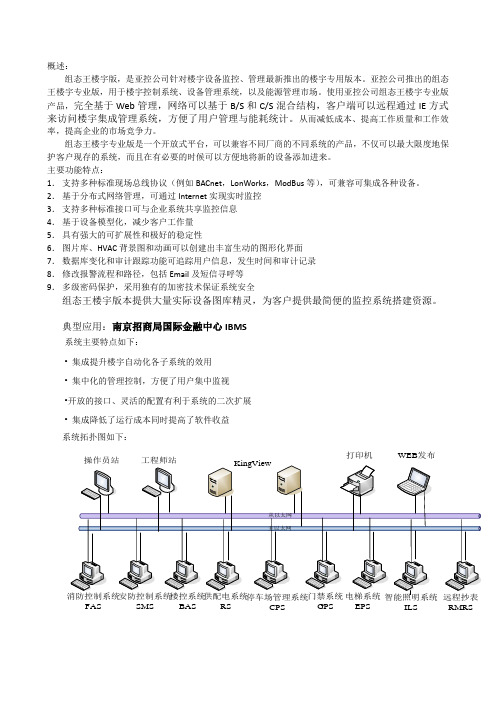
概述:组态王楼宇版,是亚控公司针对楼宇设备监控、管理最新推出的楼宇专用版本。
亚控公司推出的组态王楼宇专业版,用于楼宇控制系统、设备管理系统,以及能源管理市场。
使用亚控公司组态王楼宇专业版产品,完全基于Web管理,网络可以基于B/S和C/S混合结构,客户端可以远程通过IE方式来访问楼宇集成管理系统,方便了用户管理与能耗统计。
从而减低成本、提高工作质量和工作效率,提高企业的市场竞争力。
组态王楼宇专业版是一个开放式平台,可以兼容不同厂商的不同系统的产品,不仅可以最大限度地保护客户现存的系统,而且在有必要的时候可以方便地将新的设备添加进来。
主要功能特点:1.支持多种标准现场总线协议(例如BACnet,LonWorks,ModBus等),可兼容可集成各种设备。
2.基于分布式网络管理,可通过Internet实现实时监控3.支持多种标准接口可与企业系统共享监控信息4.基于设备模型化,减少客户工作量5.具有强大的可扩展性和极好的稳定性6.图片库、HVAC背景图和动画可以创建出丰富生动的图形化界面7.数据库变化和审计跟踪功能可追踪用户信息,发生时间和审计记录8.修改报警流程和路径,包括Email及短信寻呼等9.多级密码保护,采用独有的加密技术保证系统安全组态王楼宇版本提供大量实际设备图库精灵,为客户提供最简便的监控系统搭建资源。
典型应用:南京招商局国际金融中心IBMS系统主要特点如下:•集成提升楼宇自动化各子系统的效用•集中化的管理控制,方便了用户集中监视•开放的接口、灵活的配置有利于系统的二次扩展•集成降低了运行成本同时提高了软件收益系统拓扑图如下:打印机WEB发布FAS SMS RSBAS CPS GPS ILSEPS RMRS系统画面如下:。
组态王实例教程入门
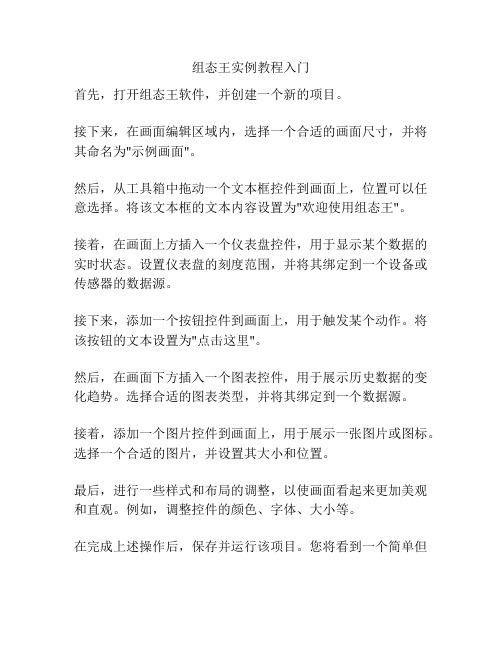
组态王实例教程入门
首先,打开组态王软件,并创建一个新的项目。
接下来,在画面编辑区域内,选择一个合适的画面尺寸,并将其命名为"示例画面"。
然后,从工具箱中拖动一个文本框控件到画面上,位置可以任意选择。
将该文本框的文本内容设置为"欢迎使用组态王"。
接着,在画面上方插入一个仪表盘控件,用于显示某个数据的实时状态。
设置仪表盘的刻度范围,并将其绑定到一个设备或传感器的数据源。
接下来,添加一个按钮控件到画面上,用于触发某个动作。
将该按钮的文本设置为"点击这里"。
然后,在画面下方插入一个图表控件,用于展示历史数据的变化趋势。
选择合适的图表类型,并将其绑定到一个数据源。
接着,添加一个图片控件到画面上,用于展示一张图片或图标。
选择一个合适的图片,并设置其大小和位置。
最后,进行一些样式和布局的调整,以使画面看起来更加美观和直观。
例如,调整控件的颜色、字体、大小等。
在完成上述操作后,保存并运行该项目。
您将看到一个简单但
功能完善的示例画面。
根据您的需求和创意,可以继续添加更多的控件和功能,来实现更复杂和个性化的画面设计。
组态王的图形及动画功能设计范例plc

组态王的图形及动画功能设计范例 - plc 本文所举的几个图形设计范例均是最简洁的,但却是最基本的,而简单的图形画面和动画一般是这些基本功能的复合和嵌套。
图形和文字处理功能是当今计算机日益普及的基石。
组态王支持各种I/O卡、plc 和智能化仪表及电器,可以预料带有网卡的家用电器也将不断涌现,这样,基于PC和Windows的五彩缤纷的组态画面将工厂、学校和家庭的大大小小的设备融合在一起,进而同其它Windows应用程序画面融合在一起。
例1“属性变化”、“位置与大小变化”、组合图素、合成单元和图形工具命令语言的简洁应用。
启动组态王工程管理器,新建一个工程。
图形画面如图1(运行时)所示,画面底版用圆角矩形制作,并应用了过渡色。
图1 图形功能设计范例画面(运行时)(1)填充与自制棒图选取线属性(表达式取常数0,运行时线的粗细和颜色不随时间而变)、填充属性(动画连接表达式取填充0,事先定义的变量,内存实数,要分段设置画刷和颜色,不妨设:0—红,20—黄,40—绿,60—青,80—兰,100—紫色。
运行时调整游标,可得变色棒图)和填充(表达式取:填充0),用图库中的游标(表达式取:填充0)把握。
(2)缩放选取线属性(表达式取0)、填充属性(表达式取0)和缩放(表达式取:缩放0),用游标把握。
(3)旋转0选取旋转(表达式取:旋转0),用游标把握。
(4)旋转1选取旋转(表达式取:旋转1),用启动和停止按钮(它们用椭圆和文本制成组合图素)把握。
启动和停止按钮弹起时的命令语言分别为:\\本站点\旋转启停0=1;和\\本站点\旋转启停0=0;画面命令语言显示时的代码为:\本站点\旋转1=10;/*刚进入运行时,图形初始转角为36度*/ 存在时的代码为:if(\\本站点\旋转启停0==1)\\本站点\旋转1=\\本站点\旋转1+1;else\\本站点\旋转1=\\本站点\旋转1;if(\\本站点\旋转1==101)\\本站点\旋转1=0;(5)水平移动和垂直移动可以将水平移动连接和垂直移动连接结合使用,选取水平移动(表达式取:水平移动0)和垂直移动(表达式取:垂直移动0),分别用两个游标把握。
- 1、下载文档前请自行甄别文档内容的完整性,平台不提供额外的编辑、内容补充、找答案等附加服务。
- 2、"仅部分预览"的文档,不可在线预览部分如存在完整性等问题,可反馈申请退款(可完整预览的文档不适用该条件!)。
- 3、如文档侵犯您的权益,请联系客服反馈,我们会尽快为您处理(人工客服工作时间:9:00-18:30)。
知识|组态王图形显示与动画功能范例---- 组态王1、概述当前,一个学习和应用工控组态软件的热潮正在兴起![1,2]基于PC(PC-based)的自动化以及电子技术的现代化日益受到人们的注意和青睐,并深刻地改变着自动化及电子世界的面貌,而基于PC和Windows的组态软件区别于C++和VB等通用计算机语言,它是一种适合工业和实验室的实时语言,是工程师、科学工作者、教学工作者和工人们的日常工作语言,因此格外受到欢迎,这种语言也可称为工业及实验室实时语言IALTL(IndustryandLaboratoryTimeLanguage),这种语言日益成为高等学校理工类学生必修的语言,正如办公自动化语言Office是所有大学生必修的语言一样。
这种语言本身由C++和VB开发而成,因而层次更高,使用更方便。
组态软件具备强大的图形处理、信息处理、通讯、数学运算、数据采集、数据处理和数据存储功能,特别适合于映射工业对象动作和各种特性以及电子信号的图形显示和动画处理,也具备较强的控制功能。
相对而言,根据国际电气标准IEC61131-3规定的PLC的5种语言[基于图形的功能块图FBD(FunctionBlockDiagram)、梯形图LD(LadderDiagram)、顺序功能图SFC(SequentialFunctionChart),基于文本的指令表IL(InstructionList)和结构化文本ST(StructuredText)]是当今功能最强大的进行逻辑与过程控制的工业实时语言,相对于普通组态软件进行控制时常采用的类C和类BASIC语言,PLC语言的可视性和可读性要强得多。
据此,某些组态软件将原本属于PLC的5种语言嵌入进来,形成“软PLC”,并支持插在PC 机ISA和PCI插槽中的各类I/O卡,这时候的PC机或基于PC的IPC也可称为广义PLC。
事实上,当今一些著名的PLC厂商已经开发出软硬件基于PC的完全开放式的PLC产品。
这样,可将组态软件有关控制的职能移交给内置的“软PLC”,而如何进一步完善、加强和应用作为主体的图形显示、动画处理、信息处理和数据存储等功能显得格外迫切,尤其是图形显示和动画处理,即人机界面HMI最为重要。
现流行的组态软件种类繁多(事实上,如虚拟仪器语言Labview和仿真软件MATLAB均属于组态软件范畴),北京亚控自动化公司的组态王Kingview是优秀国产组态软件,与其配套的为外置式亚控“软PLC”KingACT。
本文试图列举若干个组态王的图形功能基本范例,来展示组态王的图形风采。
2、组态王的图形及动画功能组态王工具箱中的基本图素:直线、扇形、填充图形(封闭图形,内部可填充色彩,有:椭圆和圆角矩形)、折线、管道、多边形、文本、按钮和点位图,它们均具有图形及动画功能。
它们中填充图形类动画连接框如图1所表示,其余图素的动画连接框结构相同,只是某些动画属性选项略有差异。
图1填充图形类(椭圆和圆角矩形)动画连接框从图1中可知填充类图形(椭圆和圆角矩形)无属性文本色和输出值各选项,而基本图素之一的文本无属性变化中的线属性和填充属性,也无位置与大小变化中的填充、缩放和旋转属性,却有属性文本色和输出值各选项,各对象各有特点。
什么是动画连接?所谓“动画连接”就是建立画面的图素与数据库变量的对应关系。
建立动画连接后,根据数据库中变量的变化,图形对象可以按动画连接的要求进行改变。
数据库中的变量可以是内存变量,也可以是I/O变量。
I/O变量是工业控制过程和科学实验中的各种物理量。
若按物理量的数学形态分类有:数字式开关量和连续式物理量;若按物理量的物理形态分类有:开关的通断、位移、速度、加速度、质量、大小、颜色、电压、电流、温度、压力、流量、液位、物质浓度、亮度、酸碱度、种类繁多的化学及生物物理量。
这样,工业控制过程和科学实验五彩缤纷的客观世界就可呈现在计算机屏幕上,这是人们梦寐以求的,因为“一幅画可抵得上千言万语”。
3、组态王的图形及动画功能设计范例例1“属性变化”、“位置与大小变化”、组合图素、合成单元和图形工具命令语言的简单应用。
启动组态王工程管理器,新建一个工程。
图形画面如图2(运行时)所示,画面底版用圆角矩形制作,并应用了过渡色。
图2图形功能设计范例画面(运行时)(1)填充与自制棒图选取线属性(表达式取常数0,运行时线的粗细和颜色不随时间而变)、填充属性(动画连接表达式取填充0,事先定义的变量,内存实数,要分段设置画刷和颜色,不妨设:0—红,20—黄,40—绿,60—青,80—兰,100—紫色。
运行时调节游标,可得变色棒图)和填充(表达式取:填充0),用图库中的游标(表达式取:填充0)控制。
(2)缩放选取线属性(表达式取0)、填充属性(表达式取0)和缩放(表达式取:缩放0),用游标控制。
(3)旋转0选取旋转(表达式取:旋转0),用游标控制。
(4)旋转1选取旋转(表达式取:旋转1),用启动和停止按钮(它们用椭圆和文本制成组合图素)控制。
启动和停止按钮弹起时的命令语言分别为:\\本站点\旋转启停0=1;和\\本站点\旋转启停0=0;画面命令语言显示时的代码为:\本站点\旋转1=10;/*刚进入运行时,图形初始转角为36度*/存在时的代码为:if(\\本站点\旋转启停0==1)\\本站点\旋转1=\\本站点\旋转1+1;else\\本站点\旋转1=\\本站点\旋转1;if(\\本站点\旋转1==101)\\本站点\旋转1=0;(5)水平移动和垂直移动可以将水平移动连接和垂直移动连接结合使用,选取水平移动(表达式取:水平移动0)和垂直移动(表达式取:垂直移动0),分别用两个游标控制。
(6)自制软按钮和软灯软灯用椭圆制作,填充属性(表达式取:自制软按钮0),自制软按钮用圆角矩形和文本制成合成单元,应该注意圆角矩形在合成单元前就要动画连接。
“按下时”的命令语言:\\本站点\自制软按钮0=1;/*软灯的填充属性阈值为1。
也可用100赋值,这时填充属性阈值为100(默认值)*/弹起时的命令语言:\\本站点\自制软按钮0=0;例2模拟值输入连接。
过程控制系统中设定温度(期望值)在线实时运行修改。
图形画面仍如图2所示。
模拟输入图形对象为用圆角矩形和文本制成的合成单元,应该注意圆角矩形在合成单元前就要动画连接。
运行时,模拟值键盘输入对话框如图3所示。
图3模拟值键盘输入对话框(运行时)例3滑动杆(滑杆、游标)输入连接和文本值输出的简单应用。
首先定义变量:水平滑动杆输入坐标X设定0,垂直滑动杆输入坐标Y设定0,内存实数。
用合成单元技术建立一个XY坐标系,在原点设置具有水平和垂直两种滑动杆输入连接性能的圆,以此圆作为滑动杆,并设置两个接收文本,以显示XY坐标值,文本值输出取模拟值输出。
图形画面仍如图1所示。
例4特殊动画连接闪烁和隐含的简单应用:灯光的闪烁,位图一棵树及“退出运行系统”按钮的隐含。
首先定义变量:闪烁0,隐含0,内存离散。
图形画面仍如图1所示。
(1)灯光的闪烁8条光线选择闪烁连接,闪烁条件取“闪烁0==1;”,闪烁速度500ms,其中左上、右上、左下和右下4条光线在组态王开发系统中设置时只能水平放置,故还要进行旋转连接,表达式取12.5(对应45度),同时要考虑顺时针或反时针方向问题。
由于工具箱中按钮的字体不能任意放大,故用合成单元技术将按钮与文本建立成一个“闪烁/停止”按钮,其“按下时”的程序码为:/*若原来不闪烁,则按下“闪烁/停止按钮”就开始闪烁;反之,按下“闪烁/停止按钮”就停止闪烁,如此等等*/if(\\本站点\闪烁0==0)\\本站点\闪烁0=1;else\\本站点\闪烁0=0;(2)位图一棵树及“退出运行系统”按钮的隐含位图一棵树取自WINDOWS图片/自然界,可通过WORD编辑等方法获取,“退出运行系统”按钮后面要叙述。
隐含条件取“隐含0==1;”。
用合成单元技术建立一个“隐含/复现”按钮,其“按下时”的命令语言代码为:/*若原来不隐含,则按下“隐含/复现按钮”就开始隐含;反之,按下“隐含/复现按钮”就停止隐含而复现,如此等等*/if(\\本站点\隐含0==0)\\本站点\隐含0=1;else\\本站点\HMTX隐含0=0;例5组态王图库中的元素称为“图库精灵”。
之所以称为“精灵”,是因为它们具有自己的“生命”。
图库精灵在外观上类似于组合图素,但内嵌了丰富的动画连接和逻辑控制。
用户可以根据自己工程的需要,将一些需要重复使用的复杂图形做成图库精灵,加入到图库管理器中。
组态王提供两种方式供用户自制图库。
一种是编制程序方式,即用户利用亚控公司提供的图库开发包,自己利用VC开发工具和组态王开发系统中生成的精灵描述文本制作,生成*.dll文件。
关于该种方式,详见亚控公司提供的图库开发包。
另一种是利用组态王开发系统中建立动画连接并合成图素的方式直接创建图库精灵。
在此将对第二种方式做详细说明。
现举一个制作图库精灵的例子。
画面上一个按钮,代表一个开关,开关打开时按钮为绿色,开关关闭后变为红色,并用这个按钮控制一个软灯。
所设计出的图形画面仍如图1所示。
在设计时,首先要用合成单元技术制作一个绿色按钮(开)和一个红色按钮(关),用一个变量(取为:图库精灵开关0)和它们连接,红色按钮的隐含条件表达式为:“图库精灵开关0==1;”,“弹起时”的命令语言代码;\\本站点\HMTX图库精灵开关0=1;绿色按钮的隐含条件表达式为:“HMTX图库精灵开关0==0;”,“弹起时”的命令语言代码;\\本站点\HMTX图库精灵开关0=0;最后把它们叠在一起,并制成合成单元,红色按钮在上面(图3-61中显示为“开”,因为已经用鼠标按下弹起了一次),这就是“按钮精灵”。
由于两个按钮大小相同,叠在一起并制成合成单元较复杂,方法为:叠在一起以后,先将底板(非原始底板)移动到别处,激活红色按钮,将其“图素后移”,按下ctrl键,激活绿色按钮,将绿色按钮“图素后移”,红色按钮又在上面,而后合成单元。
松开ctrl键,打开图库,经图库管理器/编辑,创建新图库,取名“自制图库”,关闭图库管理器,激活合成按钮,经标题条图库/创建图库精灵/新的图库图名称,取名“自制按钮0”,确认后,出现图库管理器,选取其中的“自制图库”,将“按钮精灵”放到“自制图库”中。
如此,制作“自制图库”和“按钮精灵”全部完毕。
这样工程人员只要把“按钮精灵”从图库拷贝到画面上,它就具有了“打开为绿色,关闭为红色”的按钮功能。
图库中的几乎每个精灵都有类似的已经定义的动画连接,所以使用图库精灵将极大地提高设计界面的效率。
例如使用第一种方式即用VC编制程序制作的图库精灵具有自动控制图形外观和进行变量设置等的向导功能。
用第二种方式制作的图库精灵放到画面上以后,双击之,出现“内容替换”框,可以根据用户具体需求改变变量名称,替换动画连接属性。
